大家都知道win10系统中的“开始菜单”可以帮助我们快速打开电脑的设置界面,但是你是否遇到过打不开“开始菜单”的情况呢?这个时候需要做什么呢?今天小编就给大家分享一下Win10电脑打不开“开始菜单”问题的解决方法,一起来看看吧。方法/步骤:
1. 按键盘上的“win”+“R”键调出运行窗口,或右键单击开始菜单图标上的“运行”。
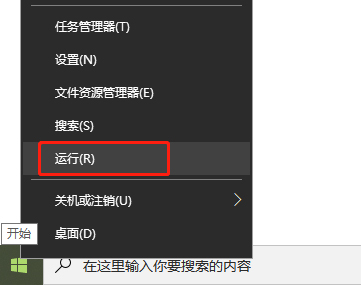
2、然后在运行窗口中输入“Powershell”命令,最后按“确定”运行。
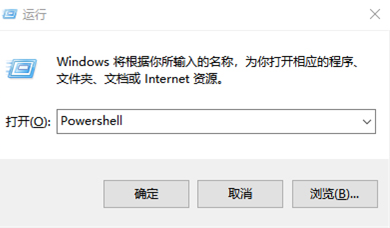
3、在打开的窗口中输入或复制粘贴以下命令,如图:
“Get-AppxPackage | % { Add-AppxPackage -DisableDevelopmentMode -Register '$(.InstallLocation)\AppxManifest.xml' -verbose }”

4.然后点击回车键,等待修复命令完成。完成后,BUG将会被修复。
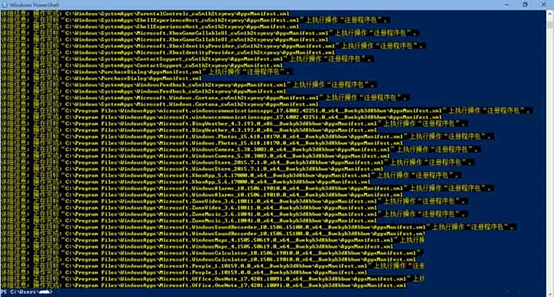
而且大家要注意的是,操作时必须开启防火墙服务。另外,任务管理器-服务中名为“MpsSvc”且描述为“Windows防火墙”的服务必须打开,否则无法完成设置。以上就是小编这次为大家带来的Win10无法打开“开始菜单”问题的解决方法。我希望它能帮助你。
分享到: